Come eliminare la segreteria telefonica su iPhone (2023)
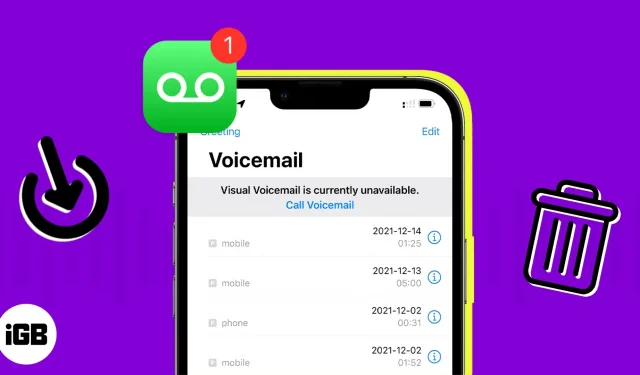
Cose che dovresti sapere
- In alcuni paesi o aree geografiche, il tuo fornitore di servizi potrebbe eliminare definitivamente i tuoi messaggi vocali. Ciò significa che non sarai in grado di ripristinare il messaggio se viene eliminato dal fornitore di servizi.
- Se non utilizzi la segreteria visiva su iPhone, potresti dover contattare il tuo gestore di telefonia mobile per ricevere assistenza per l’eliminazione e il ripristino dei messaggi.
- Se cambi la scheda SIM, potresti perdere i messaggi della segreteria.
- La durata della memorizzazione dei messaggi vocali sul dispositivo dipende dalla politica del gestore di telefonia mobile.
I messaggi di posta vocale, come i messaggi di posta elettronica, possono accumularsi nel tempo. Se sei pronto per ripulire il tuo iPhone, ti diremo come eliminare messaggi vocali singoli e multipli da iPhone.
- Come eliminare i messaggi di posta vocale su iPhone
- Come eliminare tutti i messaggi vocali sul tuo iPhone in una volta
- Come recuperare i messaggi vocali cancellati sul mio iPhone?
- Come eliminare definitivamente i messaggi vocali su iPhone
Come eliminare i messaggi di posta vocale su iPhone
Se desideri eliminare un messaggio vocale o se prevedi di scorrere l’elenco dei messaggi vocali ed eliminare solo quelli che non ti servono più, uno alla volta.
- Apri l’app Telefono → seleziona la scheda Segreteria.
- Quindi eseguire una delle seguenti operazioni per eliminare il messaggio vocale:
- Nell’elenco dei messaggi vocali, fai scorrere il messaggio da destra a sinistra e tocca Elimina.
- Selezionare un messaggio vocale per visualizzare i dettagli e toccare l’icona Elimina (Cestino).
Se hai più messaggi vocali che desideri eliminare, puoi eliminarli tutti in una volta.
Come eliminare tutti i messaggi vocali sul tuo iPhone in una volta
- Apri l’app Telefono.
- Vai alla scheda “Segreteria” → seleziona “Modifica” nell’angolo in alto a destra.
- Fare clic per contrassegnare un cerchio accanto a ciascun messaggio vocale che si desidera eliminare.
- Seleziona Elimina nell’angolo in basso a destra.
Per rimuovere i messaggi dall’elenco dei messaggi vocali, non ti verrà chiesto di confermare l’azione.
Come recuperare i messaggi vocali cancellati sul mio iPhone?
Ora che sai come eliminare i messaggi vocali su iPhone, potresti chiederti come recuperare i messaggi vocali cancellati accidentalmente. Se hai eliminato un messaggio e in seguito hai scoperto di averne di nuovo bisogno, ci sono alcuni passaggi che puoi eseguire.
Va notato che l’iPhone non consente di recuperare i messaggi vocali che sono stati eliminati definitivamente.
- Apri l’app Telefono → seleziona la scheda Segreteria.
- Scorri fino in fondo all’elenco dei messaggi e tocca Messaggi eliminati. Nota. Non vedrai l’opzione Messaggi eliminati se non ci sono messaggi vocali eliminati di recente.
- Seleziona il messaggio vocale che desideri recuperare → tocca l’icona “Recupera” (il cestino attraversato da una linea).
Il messaggio tornerà quindi all’elenco dei messaggi vocali.
Come eliminare definitivamente i messaggi vocali su iPhone
- Apri l’app Telefono → seleziona la scheda Segreteria.
- Scorri l’elenco dei messaggi e fai clic su “Messaggi eliminati”.
- Nell’angolo in alto a destra dell’elenco selezionare Cancella tutto.
- Conferma di voler eliminare definitivamente i messaggi vocali facendo clic su “Cancella tutto” nella parte inferiore dello schermo.
I tuoi messaggi eliminati verranno completamente eliminati.
Per recuperare i messaggi vocali eliminati definitivamente su iPhone, contatta il tuo operatore di telefonia mobile. Non c’è alcuna garanzia che sarai in grado di recuperare i messaggi vocali cancellati, ma vale la pena provare se hai davvero bisogno di recuperare il messaggio.
Riassumendo
Ora che sai come eliminare e recuperare i messaggi dalla casella di posta vocale del tuo iPhone, passerai un po’ di tempo a cancellare l’elenco? Facci sapere!



Lascia un commento